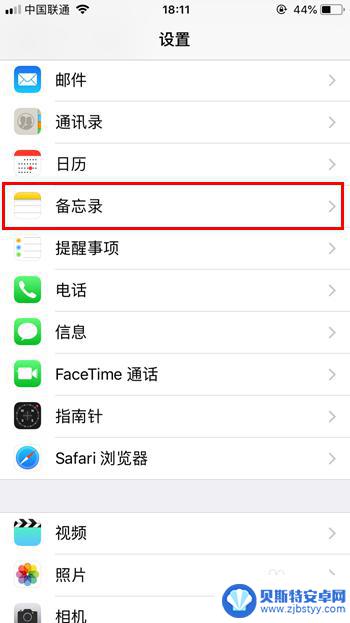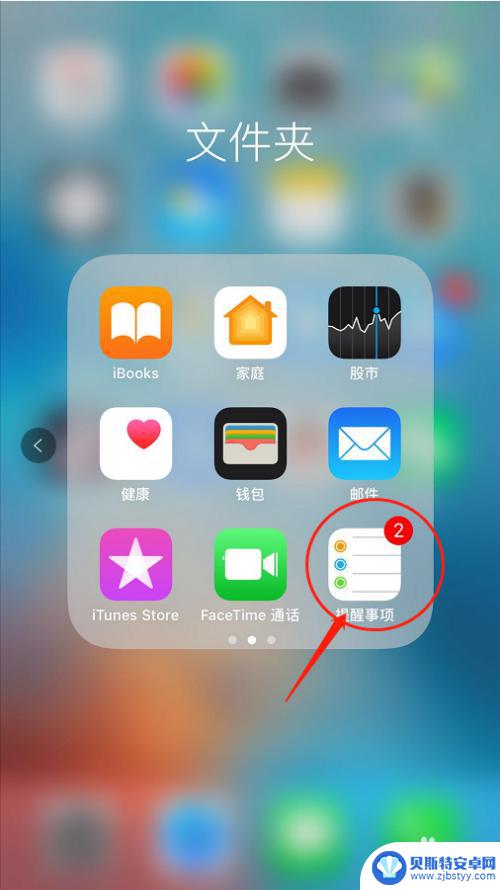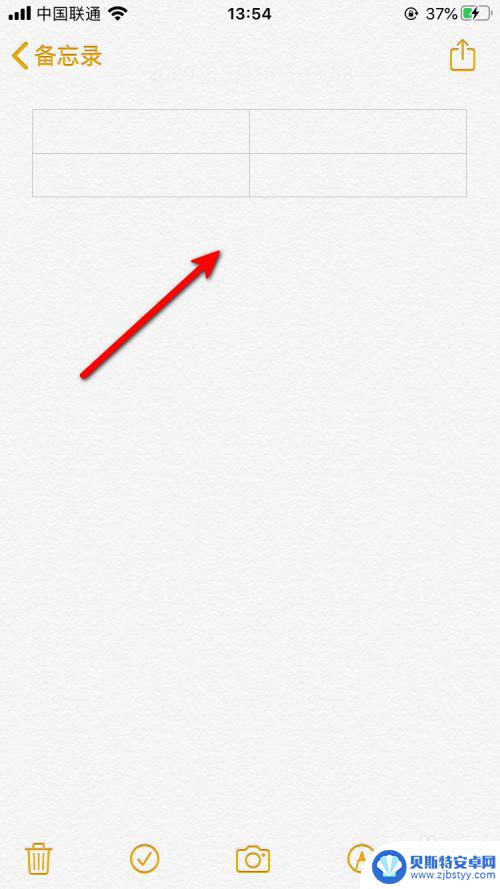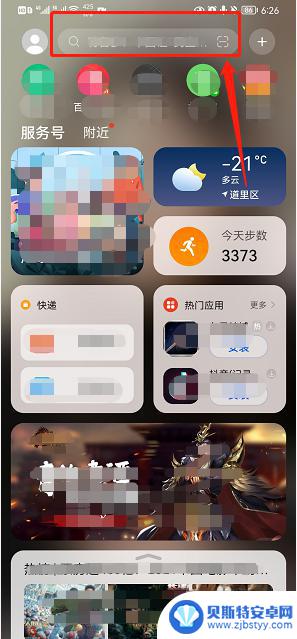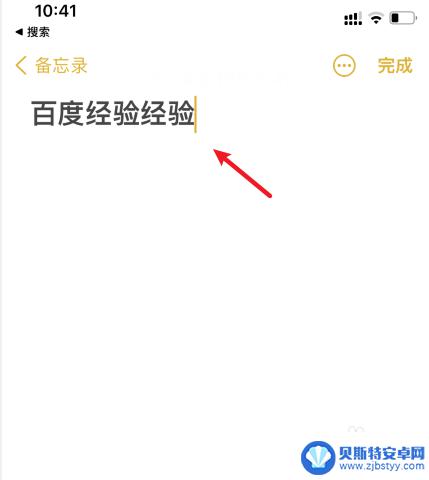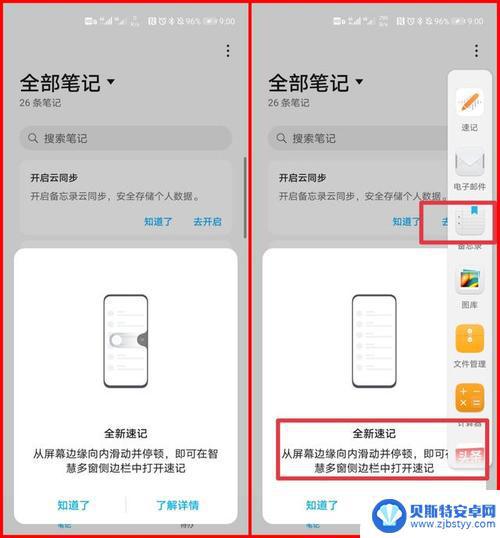手机设置如何打开备忘录 华为手机备忘录锁屏通知显示的操作步骤
备忘录是我们日常生活中必不可少的工具之一,对于华为手机用户而言,打开备忘录并设置锁屏通知显示可以更加方便地管理和查看自己的备忘录内容。要实现这一功能,我们只需要按照简单的操作步骤进行设置即可。接下来我将介绍如何在华为手机上打开备忘录并设置锁屏通知显示,让我们一起来了解吧。
华为手机备忘录锁屏通知显示的操作步骤
方法如下:
1.点击进入手机设置,如图中所示。
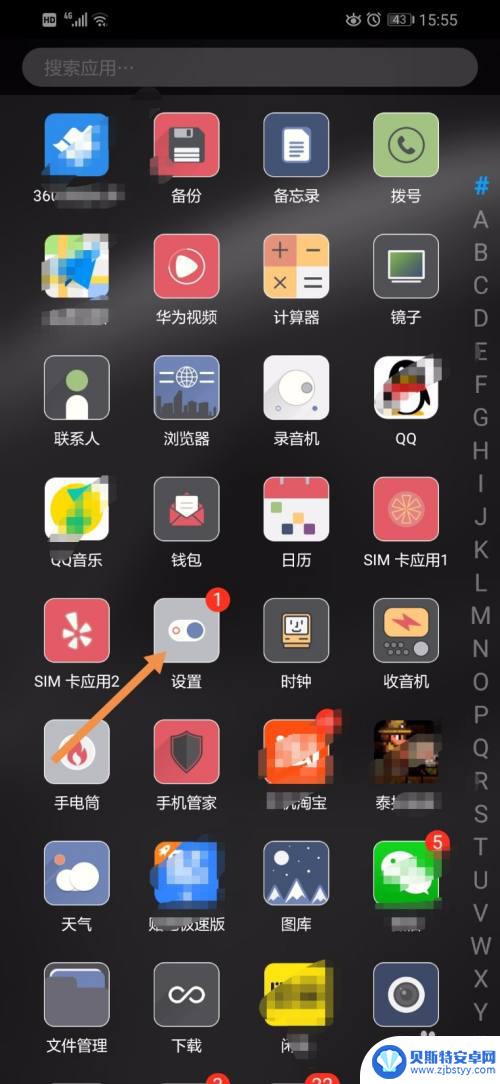
2.进入手机设置后,点击选择“应用和通知”选项。如图中所示。
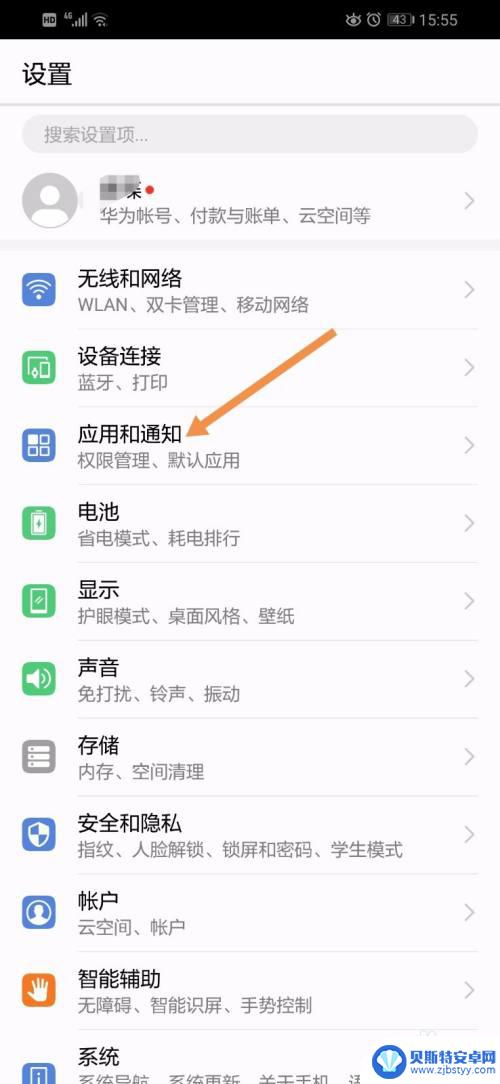
3.进入应用和通知后,点击选择“通知管理”选项。如图中所示。
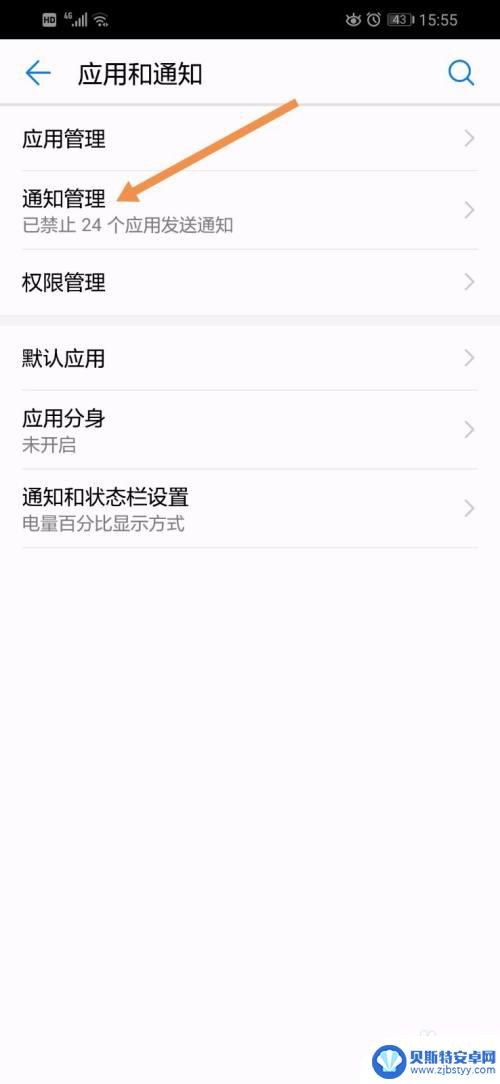
4.进入通知管理页面后,点击进入备忘录设置项。如图中所示。
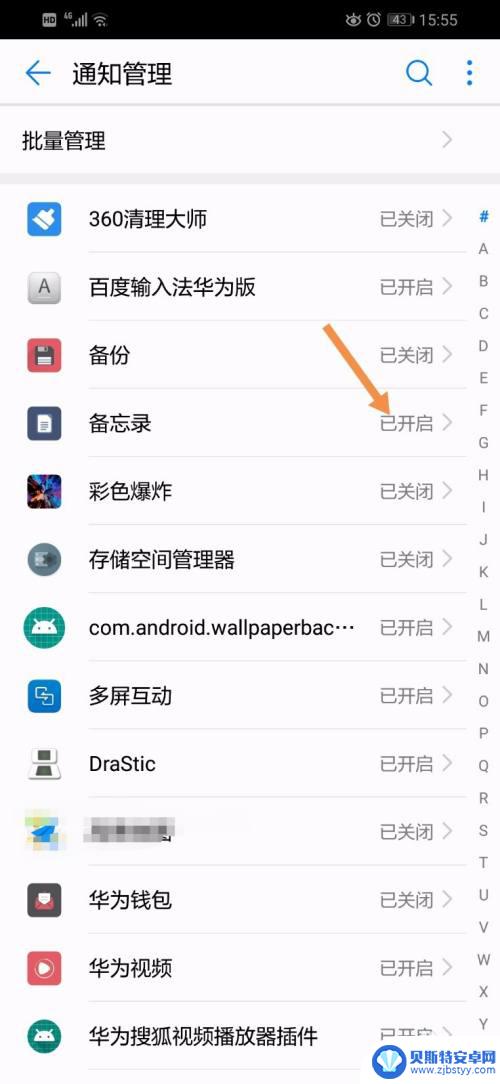
5.进入备忘录设置后,点击选择锁屏通知,如图中所示。
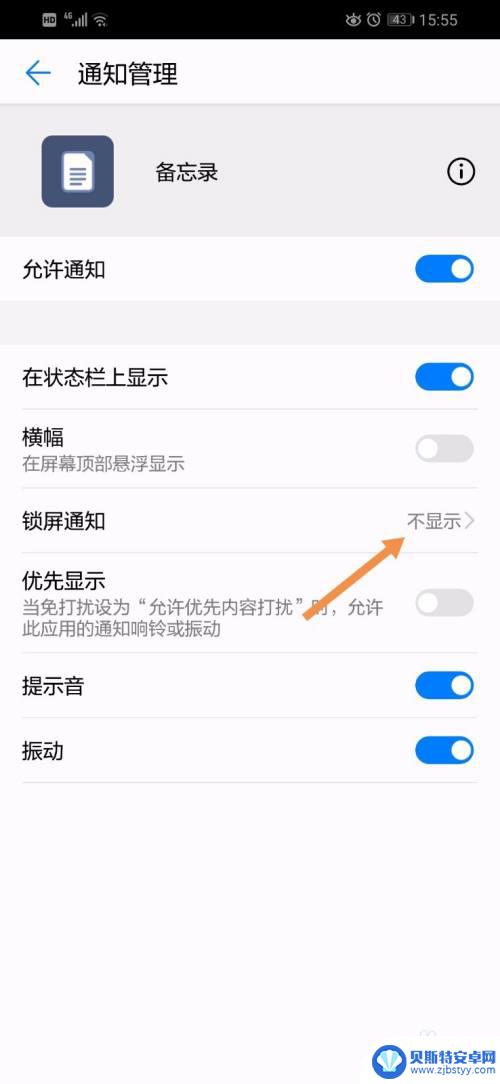
6.最后在弹出的页面选择“显示”,如图中所示。这样就设置好了,备忘录就会在锁屏时显示了。
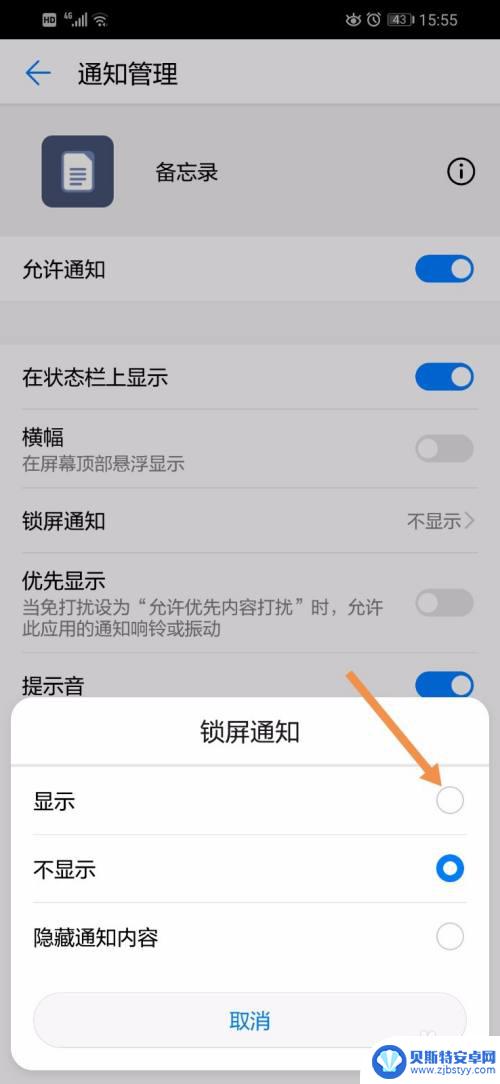
以上是关于如何打开手机备忘录的所有内容,如果你遇到这种情况,不妨尝试按照以上方法解决,希望这对大家有所帮助。
相关教程
-
苹果手机备忘录锁定怎么改密码 iPhone备忘录密码修改方法
苹果手机备忘录是我们日常生活中常用的工具之一,但是如果我们忘记了备忘录的密码该怎么办呢?不用担心苹果手机备忘录密码可以通过简单的步骤来修改,只需打开设置,找到备忘录选项,然后选...
-
苹果手机备忘录如何设置提醒时间 苹果手机备忘录闹钟提示设置教程
苹果手机备忘录是我们日常生活中常用的工具之一,通过设置提醒时间可以帮助我们更好地管理时间和任务,在苹果手机备忘录中,设置提醒时间非常简单,只需要打开备忘录应用,选择要设置提醒时...
-
vivo备忘录怎么删除表格 iPhone备忘录删除表格技巧
如何在vivo备忘录和iPhone备忘录中删除表格呢?删除表格的方法其实非常简单,只需几个简单的步骤就能轻松完成,在vivo备忘录中,只需打开备忘录应用,进入需要删除表格的备忘...
-
华为手机备忘录在哪里打开? 华为手机备忘录怎么使用
华为手机备忘录是一款非常实用的手机应用,它可以帮助用户随时记录重要的事项和信息,想要打开华为手机备忘录,只需要在手机桌面上找到备忘录图标,点击即可进入。在备忘录中,用户可以新建...
-
iphone备忘录怎么返回上一步操作 苹果备忘录回退到上一个版本
iphone备忘录怎么返回上一步操作,苹果备忘录是一款非常实用的手机应用程序,它可以帮助我们记录生活中的琐事、重要事件以及个人备忘录,有时候我们可能会不小心删除了某个备忘录或者...
-
华为手机备忘录迁移到新手机 华为备忘录如何导出到其他手机
随着科技的不断进步,手机已经成为人们生活中不可或缺的一部分,而在使用手机的过程中,备忘录功能更是帮助我们记录重要事项、安排日程的利器。尤其对于华为手机用户来说,华为备忘录更是备...
-
手机能否充值etc 手机ETC充值方法
手机已经成为人们日常生活中不可或缺的一部分,随着手机功能的不断升级,手机ETC充值也成为了人们关注的焦点之一。通过手机能否充值ETC,方便快捷地为车辆进行ETC充值已经成为了许...
-
手机编辑完保存的文件在哪能找到呢 手机里怎么找到文档
手机编辑完保存的文件通常会存储在手机的文件管理器中,用户可以通过文件管理器或者各种应用程序的文档或文件选项来查找,在手机上找到文档的方法取决于用户的手机型号和操作系统版本,一般...
-
手机如何查看es文件 手机ES文件浏览器访问电脑共享文件教程
在现代社会手机已经成为人们生活中不可或缺的重要工具之一,而如何在手机上查看ES文件,使用ES文件浏览器访问电脑共享文件,则是许多人经常面临的问题。通过本教程,我们将为大家详细介...
-
手机如何使用表格查找姓名 手机如何快速查找Excel表格中的信息
在日常生活和工作中,我们经常需要查找表格中的特定信息,而手机作为我们随身携带的工具,也可以帮助我们实现这一目的,通过使用手机上的表格应用程序,我们可以快速、方便地查找需要的信息...